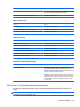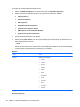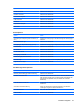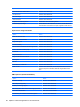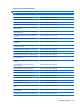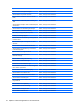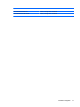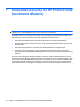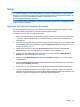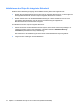ProtectTools (select models only) - Windows 7
Setup
ACHTUNG: Es wird dringend empfohlen, dass der IT-Administrator den Chip für integrierte Sicherheit
unverzüglich initialisiert, um das Sicherheitsrisiko zu verringern. Andernfalls kann ein unberechtigter
Benutzer, ein Computerwurm oder ein Virus den Computer übernehmen und Eigentümeraufgaben, wie
Verwalten des Archivs für Notfallwiederherstellung und Konfigurieren der
Benutzerzugriffseinstellungen, ausführen.
Führen Sie die in den folgenden beiden Abschnitten aufgeführten Schritte aus, und initialisieren Sie den
Chip für integrierte Sicherheit.
Aktivieren des Chips für integrierte Sicherheit
Der Chip für integrierte Sicherheit muss im Computer Setup Utility aktiviert werden. Dieser Vorgang
kann nicht in BIOS Configuration for HP ProtectTools ausgeführt werden.
So aktivieren Sie den Chip für integrierte Sicherheit:
1. Öffnen Sie Computer Setup, indem Sie den Computer einschalten oder neu starten und die Taste
f10 drücken, während die Meldung „f10 = ROM Based Setup“ unten links auf dem Bildschirm
angezeigt wird.
2. Wenn Sie noch kein Administratorkennwort eingerichtet haben, wählen Sie mit den Pfeiltasten die
Option Security (Sicherheitsfunktionen) und dann Setup password (Setup-Kennwort) aus, und
drücken Sie die Eingabetaste.
3. Geben Sie ein Kennwort in die Felder New password (Neues Kennwort) und Verify new
password (Neues Kennwort bestätigen) ein, und drücken Sie anschließend f10.
4. Wählen Sie im Menü Security (Sicherheitsfunktionen) mit den Pfeiltasten TPM Embedded
Security aus, und drücken Sie die Eingabetaste.
5. Wählen Sie unter Embedded Security die Option Available (Verfügbar) aus, wenn das Gerät
ausgeblendet ist.
6. Wählen Sie Embedded security device state (Gerätestatus für Embedded Security), und ändern
Sie die Option in Enable (Aktivieren).
7. Drücken Sie f10, um die Änderungen an der Embedded Security-Konfiguration zu akzeptieren.
8. Um Ihre Einstellungen zu speichern und Computer Setup zu verlassen, wählen Sie mithilfe der
Pfeiltasten die Option File (Datei) und dann Save changes and exit (Änderungen speichern und
beenden). Folgen Sie anschließend den Anleitungen auf dem Bildschirm.
Setup 73